「抖音同款楼梯」教程来了!是时候展现真正的技术了
关注了我们抖音号的同学一定知道
我们之前出了一期“炫酷的楼梯制作”视频
很多小伙伴都在留言说:
“太牛了!”
“这真的是用躺平设计家工具做的吗?!”
什么?你不知道是哪一期?!
“躺平设计家”抖音号快关注起来!
今天,小躺儿特意将干货教程整理了出来
划重点!划重点!本期教程知识点:
1.楼梯制作;2.球形绘制

1.首选-必须要从【做定制】进入到【自由造型】,创建类型墙顶地或者其他随意进行选择。
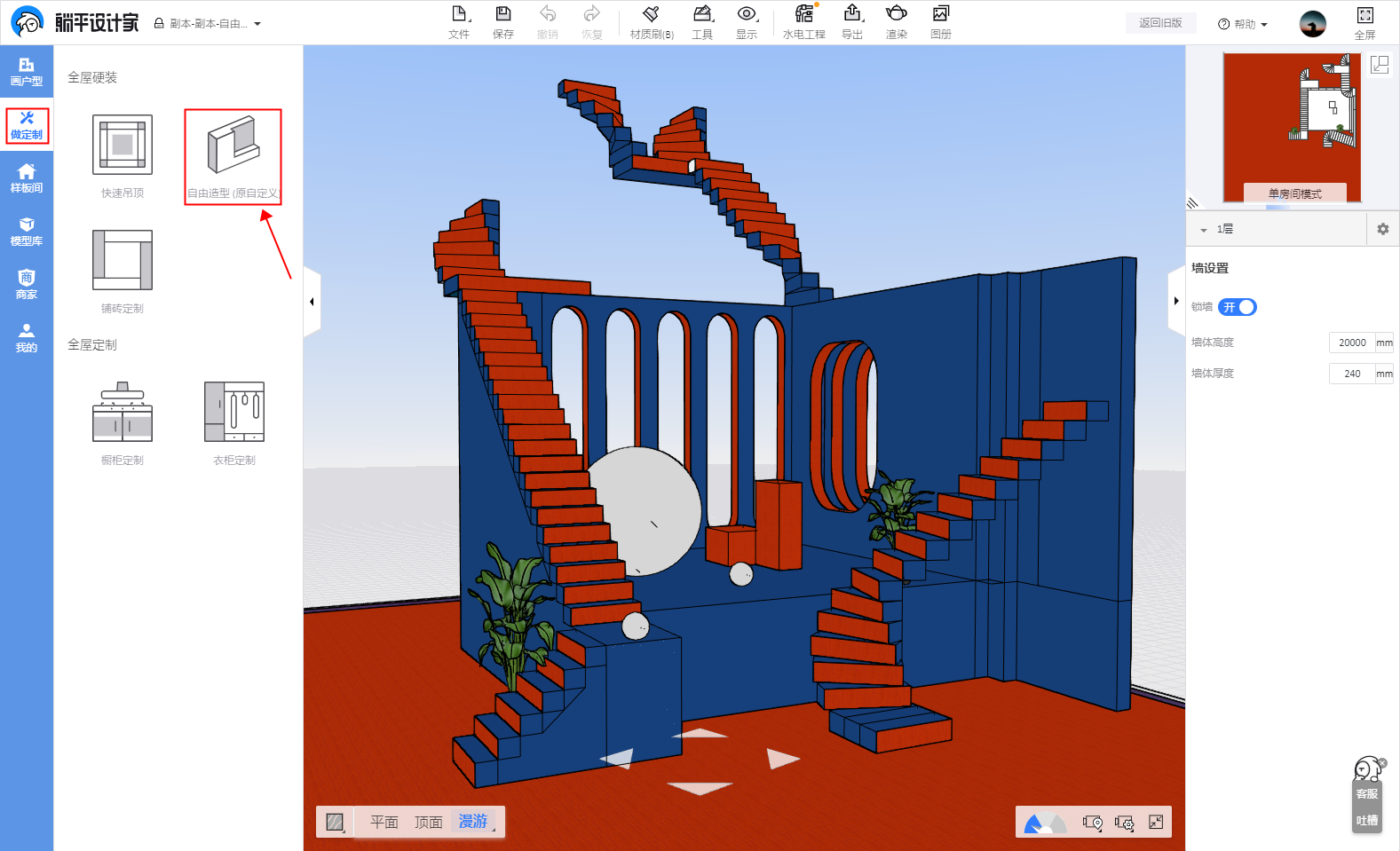
2.用【方形】工具,将楼梯踏步的长宽确定好,然后通过【拉伸】工具,将楼梯踏步的高度确定好。
3.画好这个单独踏步后,一定要注意成组!!!如果不成组后面如果想要再次编辑楼梯就非常麻烦,所以一定要成组(双击选择任意一个面,然后ctrl+g成组)。
4.找到【阵列】-【线性阵列】(如果你要做直线型楼梯就选择线性阵列,如果要做旋转楼梯就选择圆弧阵列)。
以直线楼梯为例:将前面成组的模型,选择侧面两个对角点进行阵列,在左下角输入踏步数量就可以完成整个楼梯了~
如果楼梯下面非镂空状态,通过【方形】将镂空部分连接好即可。
想看旋转楼梯的制作方法,可以扫描文章下方的视频二维码查看哦。

如何在躺平里去绘制一个球体呢?综上所述,同样需要进入到自由造型中;
1.先用【圆形】工具绘制出两个面,然后将两个圆形的面相交。
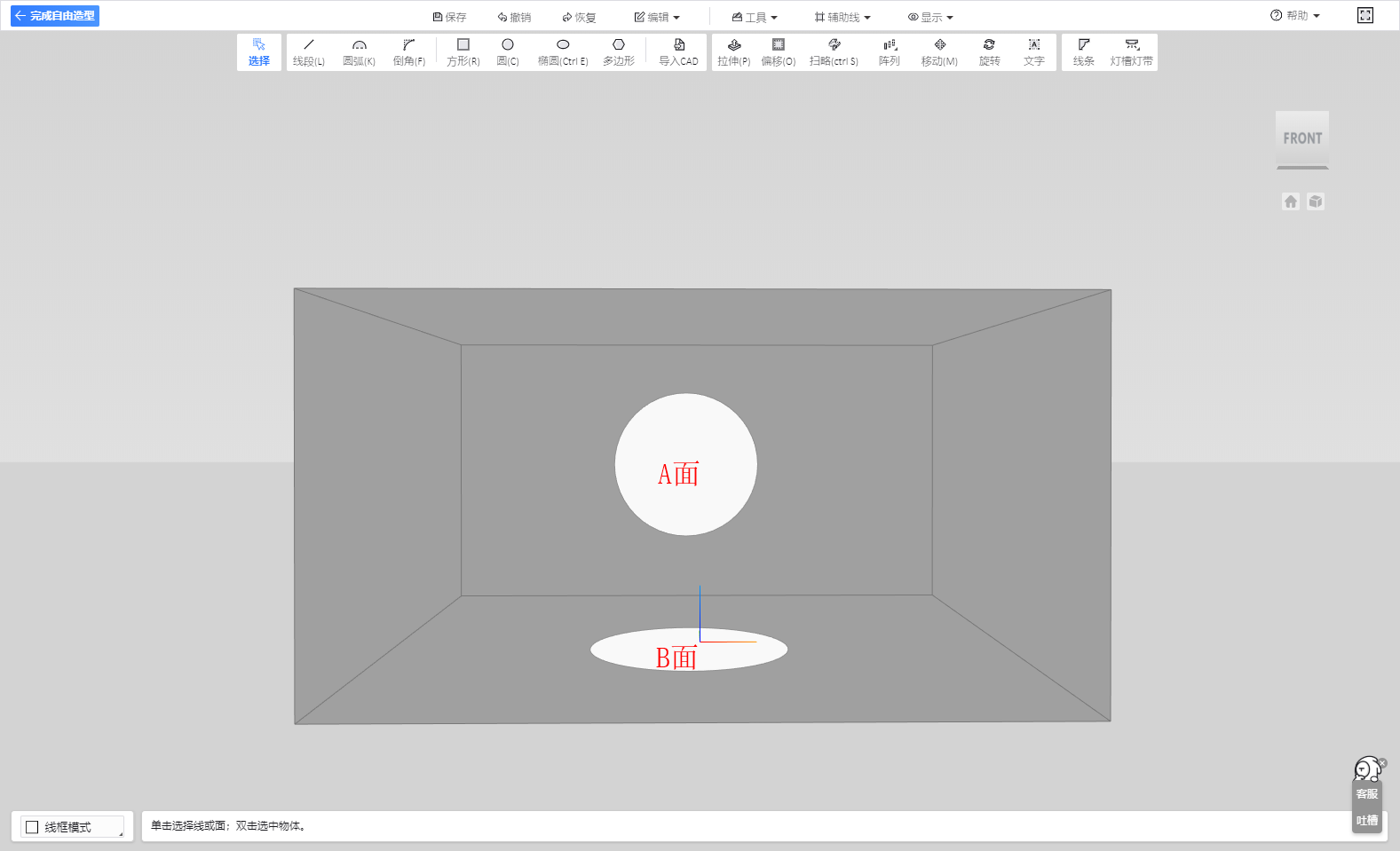
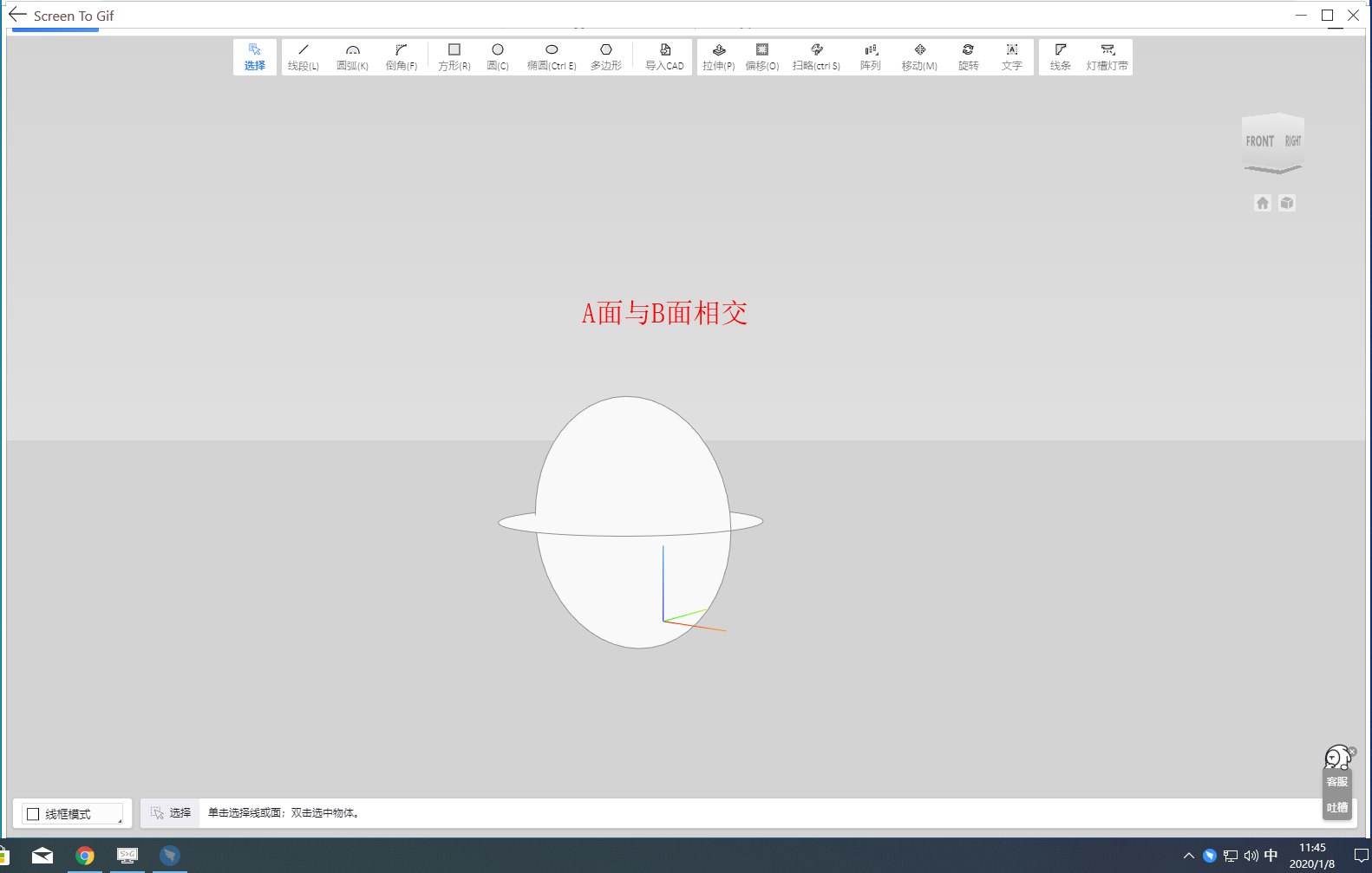
2.关键的步骤来了,选择a面,然后通过上方【扫掠】工具再去点击b面。
这样整个球形就出来了~是不是还挺简单的呐
完整效果图↓↓↓

好啦,今天的教程就分享到这里了~
后面的干货陆续有来哟!!
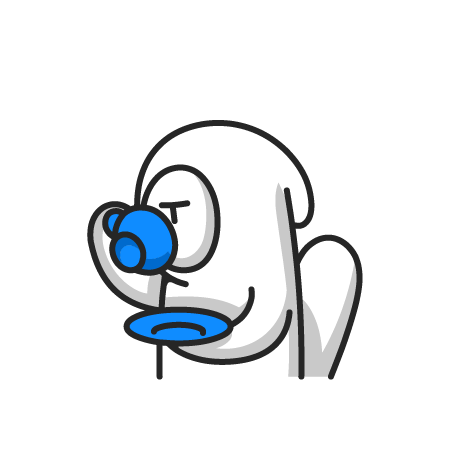
 沪公网安备 31011502014115号
沪公网安备 31011502014115号